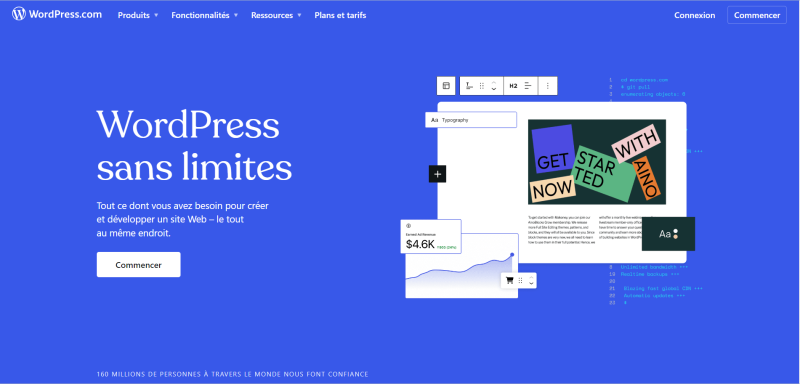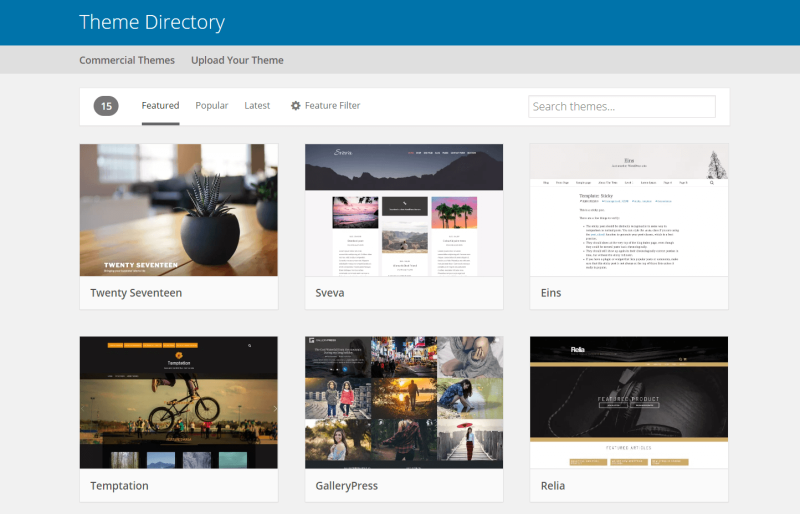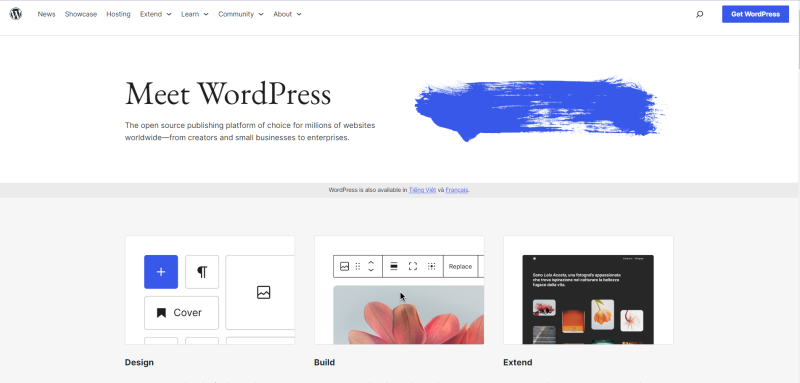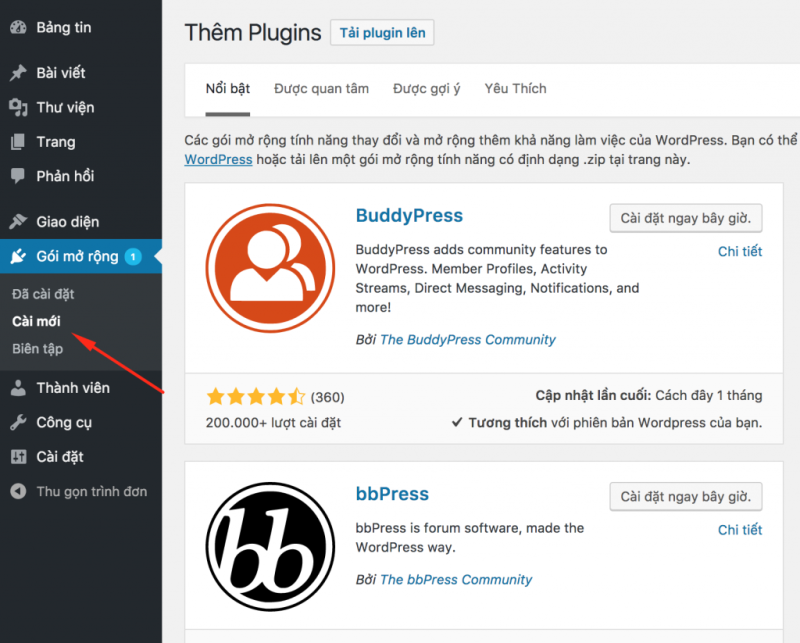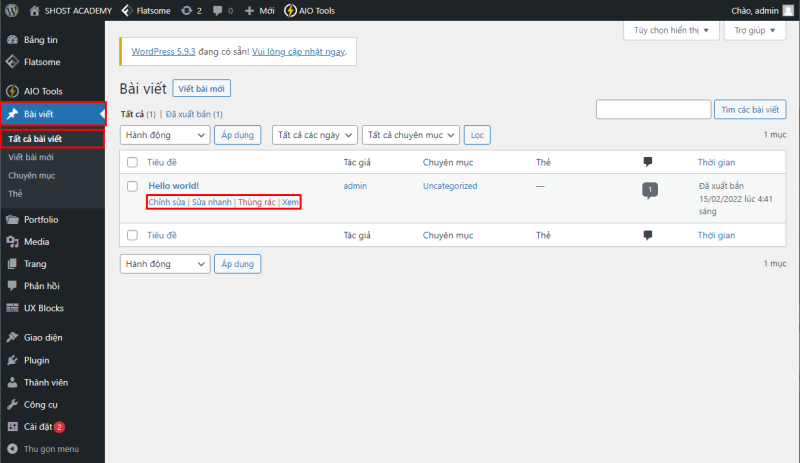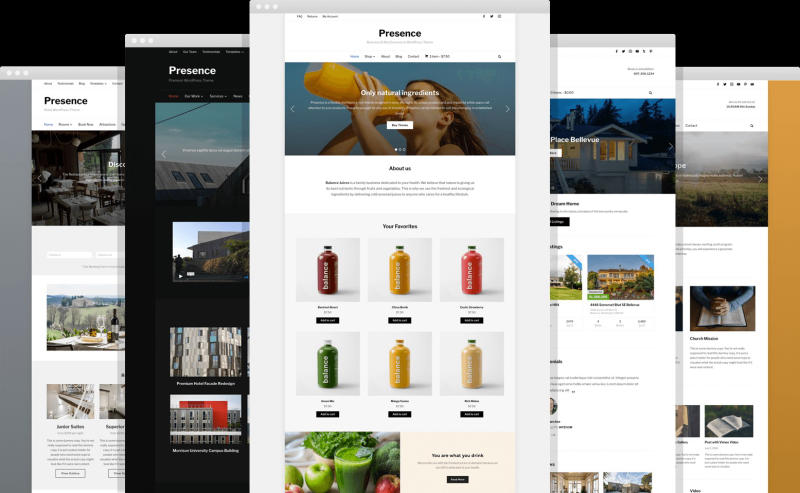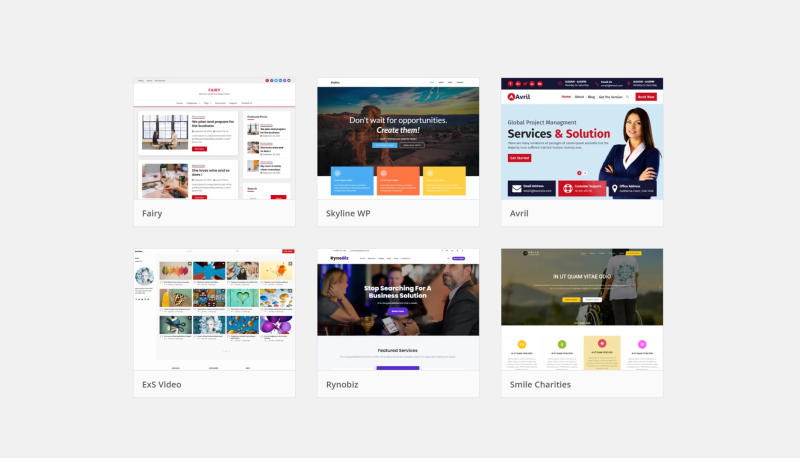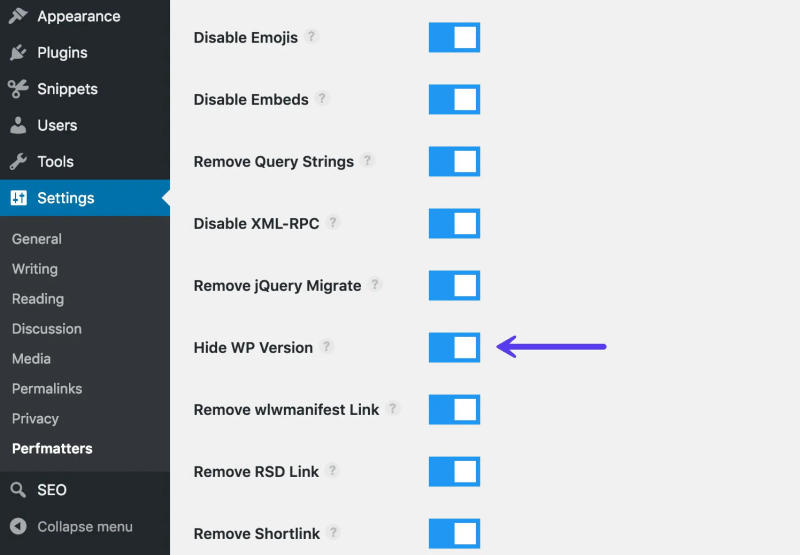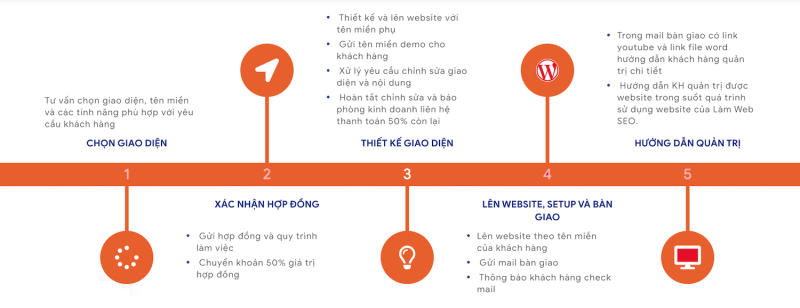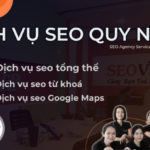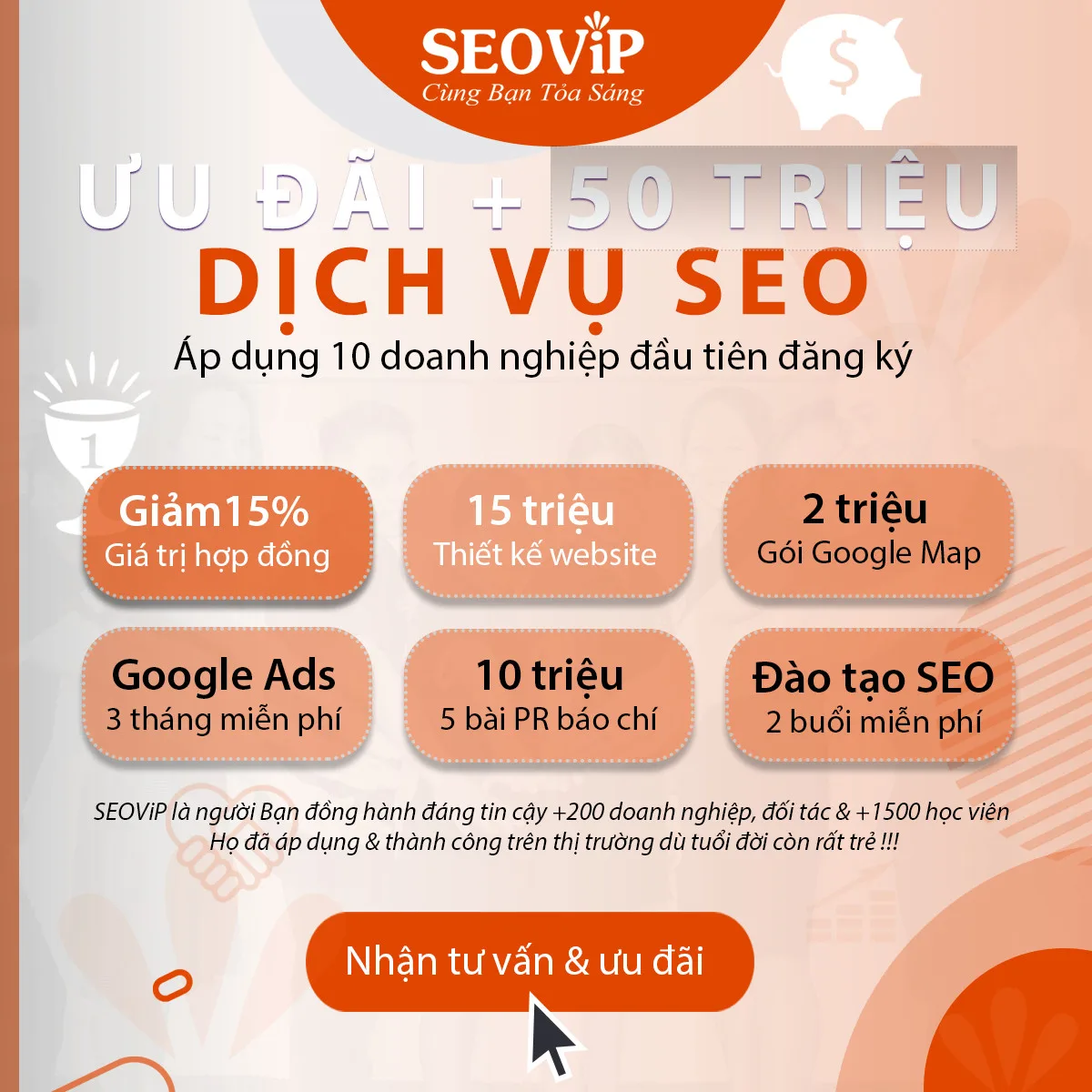Không cần code: Hướng dẫn thiết kế website WordPress đẹp mắt, chuyên nghiệp
Bạn đang ấp ủ ý tưởng xây dựng một trang web chuyên nghiệp nhưng lại lo ngại về chi phí? Đừng lo lắng, với WordPress, bạn hoàn toàn có thể sở hữu một website đẹp mắt và đầy đủ tính năng mà không cần bỏ ra quá nhiều tiền. Bài viết này sẽ hướng dẫn thiết kế website WordPress chi tiết từng bước miễn phí, từ việc lựa chọn giao diện cho đến việc cài đặt các plugin cần thiết.
Hướng dẫn thiết kế website wordpress chuyên nghiệp chỉ trong 30 phút
Từ 0 đến website chuyên nghiệp: Hướng dẫn chi tiết với WordPress
WordPress sẽ giúp bạn biến điều đó thành hiện thực một cách dễ dàng và nhanh chóng. Chỉ với vài thao tác đơn giản, bạn đã có thể tạo ra một website đẹp mắt, thân thiện với người dùng và sẵn sàng để giới thiệu sản phẩm, dịch vụ của mình đến khách hàng.
Bước 1: Đăng ký WordPress.com
Truy cập trang web WordPress.com. Nhấp nút "Bắt Đầu"/"Get Started"
Đăng ký WordPress.com
Điền thông tin theo mẫu đăng ký:
- Địa chỉ email: Sử dụng email hiện tại của bạn
- Tên người dùng: Chọn một tên duy nhất để đăng nhập
- Mật khẩu: Tạo mật khẩu tùy ý
- Tên miền: Chọn tên miền phụ cho website của bạn (ví dụ: seovip.wordpress.com)
Nhấn nút "Tạo Blog" hoặc "Create Blog"
Lưu ý: Tên miền miễn phí sẽ có đuôi .wordpress.com
Bước 2: Xác nhận Email - Kích hoạt Blog
Mở hộp thư, tìm email từ WordPress.com (kiểm tra cả thư mục spam)
Mở email và nhấp vào nút "Kích hoạt Blog" hoặc "Activate Blog"
Bước 3: Thiết lập Blog của bạn
Sau khi kích hoạt, bạn sẽ được chuyển đến trang thiết lập.
Điền các thông tin cơ bản:
- Tiêu đề Blog: Đặt tên cho website của bạn
- Dòng giới thiệu: Viết một câu ngắn mô tả website
Chọn ngôn ngữ cho website. Nhấp vào "Bước tiếp theo" hoặc "Next Step"
Bước 4: Chọn - Tùy chỉnh chủ đề
Chọn và tùy chỉnh chủ đề WordPress
Duyệt qua danh sách các chủ đề (theme) miễn phí. Chọn một chủ đề phù hợp với nội dung và mục đích website của bạn
Nhấp vào chủ đề để xem trước.
Nếu thích, nhấn "Chọn chủ đề này" hoặc "Select this theme"
Tùy chỉnh chủ đề (nếu muốn):
- Thay đổi màu sắc
- Điều chỉnh font chữ
- Thêm widget hoặc menu
Khi hài lòng, nhấn "Bước tiếp theo" hoặc "Next Step"
Bước 5: Kết nối với Facebook hoặc Twitter (tùy chọn)
Nếu muốn liên kết tài khoản mạng xã hội: Nhấp vào nút kết nối với Facebook hoặc Twitter
Đăng nhập vào tài khoản tương ứng và cấp quyền truy cập
Nếu không muốn liên kết, nhấn "Bước tiếp theo" hoặc "Skip"
Bước 6: Hoàn thành
Xem lại tất cả các cài đặt. Nếu cần thay đổi, quay lại bước tương ứng
Khi đã sẵn sàng, nhấn "Kết thúc" hoặc "Finish"
Bước 7: Truy cập trang web mới
Mở trình duyệt web mới. Nhập địa chỉ website của bạn và kiểm tra xem
Các bước tiếp theo để hoàn thiện website:
- Thêm các trang cơ bản (Trang chủ, Giới thiệu, Liên hệ)
- Viết và đăng bài viết đầu tiên
- Tùy chỉnh menu và thanh bên (sidebar)
- Thêm hình ảnh và media
- Cài đặt và kích hoạt các plugin cần thiết (nếu có)
Bằng cách làm theo các bước này, bạn có thể tạo một website WordPress miễn phí cơ bản. Tuy nhiên, hãy nhớ rằng phiên bản miễn phí sẽ có một số hạn chế về tính năng và tùy chỉnh so với phiên bản tự host.
Thiết kế web bằng wordpress có tên miền riêng
Hãy cùng tìm hiểu cách tạo website WordPress với tên miền độc quyền đơn giản ngay sau đây:
Bước 1: Truy cập trang web chính thức của WordPress tại wordpress.org
Chọn WordPress làm nền tảng website
Tìm hiểu về các tính năng và lợi ích của WordPress
Quyết định sử dụng WordPress làm nền tảng cho website của bạn
Bước 2: Chọn tên, mua miền và lưu trữ
Brainstorm các ý tưởng tên miền phù hợp với thương hiệu và mục đích website của bạn
Sử dụng công cụ kiểm tra tên miền (như GoDaddy hoặc Namecheap) để xem tên miền bạn muốn có sẵn không
Chọn một nhà cung cấp dịch vụ đăng ký tên miền và hosting (ví dụ: Bluehost, HostGator, SiteGround)
Mua tên miền và gói hosting phù hợp với nhu cầu của bạn
Liên kết tên miền với hosting của bạn (nhà cung cấp sẽ hướng dẫn cụ thể)
Bước 3: Làm quen với giao diện người dùng
Làm quen với giao diện người dùng WordPress
Đăng nhập vào trang quản trị WordPress (thường là yourdomain.com/wp-admin)
Khám phá menu bên trái để hiểu các phần chính: Bảng điều khiển, Bài viết, Trang, Media, Giao diện, Plugin, Người dùng, Công cụ, Cài đặt
Điều chỉnh các cài đặt cơ bản:
- Cài đặt > Chung: Đặt tiêu đề website và khẩu hiệu
- Cài đặt > Viết: Cấu hình liên kết tĩnh
- Cài đặt > Đọc: Chọn trang chủ tĩnh hoặc hiển thị bài viết mới nhất
- Cài đặt > Thảo luận: Quản lý cài đặt bình luận
- Cài đặt > Múi giờ: Đặt múi giờ chính xác
Bước 4: Chọn chủ đề/thiết kế cho trang web
Truy cập Giao diện > Themes > Add New trong bảng điều khiển WordPress
Duyệt qua các chủ đề miễn phí hoặc tìm kiếm chủ đề trả phí trên các marketplace như ThemeForest
Xem trước và cài đặt chủ đề bạn thích
Kích hoạt chủ đề đã chọn
Tùy chỉnh chủ đề: Giao diện > Tùy biến để điều chỉnh màu sắc, font chữ, bố cục, v.v.
Bước 5: Nhận các plugin của trang web
Truy cập Plugins > Add New trong bảng điều khiển. Tìm kiếm và cài đặt các plugin cần thiết như:
- Yoast SEO
- WPForms
- Wordfence Security
- W3 Total Cache
Kích hoạt và cấu hình các plugin đã cài đặt
Bước 6: Tạo các trang cơ bản
Sử dụng trình soạn thảo để thêm nội dung
Truy cập Trang > Add New trong bảng điều khiển
Tạo các trang cơ bản như:
- Trang chủ
- Giới thiệu
- Sản phẩm/Dịch vụ
- Liên hệ
Sử dụng trình soạn thảo để thêm nội dung, hình ảnh và định dạng cho mỗi trang
Bước 7: Tạo blog
Truy cập Bài viết > Add New để tạo bài viết blog
Viết nội dung hữu ích và liên quan đến chủ đề website của bạn
Thêm hình ảnh, video và các phương tiện khác để làm phong phú bài viết
Sử dụng categories và tags để tổ chức nội dung blog
Bước 8: Điều chỉnh điều hướng trang web
Tạo menu chính: Giao diện > Menus
Tạo menu mới và thêm các trang, danh mục vào menu
Chỉ định vị trí hiển thị menu (ví dụ: Primary Menu)
Thêm widgets (Giao diện > Widgets). Kéo và thả các widget vào các khu vực sidebars. Thêm các widget như tìm kiếm, bài viết gần đây, danh mục,...
Sau khi hoàn thành, bạn nên:
- Kiểm tra website trên các thiết bị và trình duyệt khác nhau
- Cấu hình các tính năng bảo mật cơ bản
- Tạo account Google Analytics và kết nối với website
- Gửi sitemap lên Google Search Console
WordPress: Có phải lựa chọn tối ưu cho website của bạn?
Có nên sử dụng WordPress khi thiết kế website không? Đây là câu hỏi mà nhiều người đặt ra khi bắt đầu một dự án web. WordPress là một trong những nền tảng quản lý nội dung phổ biến nhất trên thế giới, nhưng điều đó không có nghĩa là nó phù hợp với mọi dự án. Để đưa ra quyết định đúng đắn, chúng ta cần xem xét kỹ lưỡng cả ưu điểm và nhược điểm của WordPress.
WordPress: Có phải lựa chọn tối ưu cho website của bạn?
Ưu điểm của WordPress
Giao diện người dùng thân thiện và dễ sử dụng.
Bảng điều khiển quản trị được thiết kế một cách trực quan, cho phép người dùng dễ dàng điều hướng và quản lý nội dung của họ. Quá trình cài đặt WordPress cũng đơn giản đến mức ngạc nhiên, với nhiều nhà cung cấp hosting cung cấp tính năng cài đặt một cú nhấp chuột. Nghĩa là ngay cả những người không có kiến thức kỹ thuật sâu rộng cũng có thể nhanh chóng thiết lập và vận hành website của riêng mình.
Cộng đồng hỗ trợ đông đảo
WordPress là một mã nguồn CMS mở và phổ biến nhất trên thế giới. Khi gặp khó khăn, người dùng WordPress có thể dễ dàng tìm thấy giải pháp thông qua các diễn đàn, blog, và kênh hỗ trợ trực tuyến.
Kho theme đa dạng và phong phú.
Kho theme đa dạng và phong phú
Với hàng nghìn theme có sẵn, từ miễn phí đến trả phí, người dùng có thể dễ dàng tìm thấy giao diện phù hợp với nhu cầu và phong cách của mình. Hơn nữa, khả năng tùy chỉnh cao của các theme cho phép người dùng tạo ra một website độc đáo mà không cần kiến thức lập trình chuyên sâu.
Hệ sinh thái plugin của WordPress
Với hàng chục nghìn plugin có sẵn, WordPress cung cấp khả năng mở rộng chức năng gần như vô hạn. Từ việc tối ưu hóa SEO, cải thiện bảo mật, đến việc tích hợp các tính năng phức tạp như thương mại điện tử hay hệ thống đặt chỗ, tất cả đều có thể thực hiện được thông qua việc cài đặt và cấu hình plugin phù hợp.
Hỗ trợ nhiều ngôn ngữ
Nền tảng này hỗ trợ nhiều ngôn ngữ, bao gồm cả tiếng Việt, giúp người dùng dễ dàng tạo ra các website đa ngôn ngữ hoặc địa phương hóa nội dung cho thị trường cụ thể.
Có thể làm nhiều loại Website
Có thể làm nhiều loại Website
Từ blog cá nhân đơn giản đến các trang thương mại điện tử phức tạp, từ portfolio nghệ thuật đến các cổng thông tin tin tức, WordPress đều có thể đáp ứng. Điều này làm cho nó trở thành một giải pháp toàn diện cho nhiều nhu cầu kinh doanh và cá nhân khác nhau.
Hỗ trợ SEO rất tốt
Cấu trúc URL thân thiện với công cụ tìm kiếm, khả năng tùy chỉnh meta tags, và tích hợp sẵn với các công cụ phân tích web giúp các website WordPress có lợi thế trong việc tối ưu hóa cho công cụ tìm kiếm.
Nhược điểm của WordPress
Mặc dù WordPress có nhiều ưu điểm nổi bật, nền tảng này vẫn tồn tại một số nhược điểm đáng lưu ý. Những hạn chế này có thể ảnh hưởng đến hiệu suất và bảo mật của website, đặc biệt là đối với các dự án lớn hoặc có yêu cầu đặc biệt.
Vấn đề bảo mật
Vấn đề bảo mật
Sự phổ biến của WordPress khiến nó trở thành mục tiêu hấp dẫn cho các hacker và tin tặc. Hệ sinh thái plugin đa dạng, mặc dù là một ưu điểm, cũng làm tăng nguy cơ bảo mật. Mỗi plugin được cài đặt có thể là một điểm yếu tiềm tàng, đặc biệt nếu không được cập nhật thường xuyên hoặc được phát triển bởi các nhà phát triển không đáng tin cậy.
Khả năng quản lý người dùng của WordPress
Mặc dù đã được cải thiện qua thời gian, vẫn còn hạn chế so với một số hệ thống quản lý nội dung chuyên biệt khác. Hệ thống phân quyền mặc định của WordPress có thể không đáp ứng được nhu cầu của các tổ chức lớn hoặc các website có cấu trúc phức tạp. Việc phân chia vai trò và quyền hạn chi tiết đôi khi đòi hỏi phải sử dụng các plugin bổ sung, điều này có thể làm tăng độ phức tạp của hệ thống và tiềm ẩn các vấn đề về hiệu suất hoặc tương thích.
Hiệu suất kém khi xử lý khối lượng dữ liệu lớn hoặc trong môi trường multisite.
Cấu trúc cơ sở dữ liệu của WordPress, mặc dù linh hoạt, không được tối ưu hóa cho việc xử lý và truy xuất dữ liệu ở quy mô lớn. Điều này có thể dẫn đến thời gian tải trang chậm và trải nghiệm người dùng kém, đặc biệt là trên các website có lưu lượng truy cập cao hoặc chứa nhiều nội dung đa phương tiện.
Phụ thuộc vào plugin.
Trong khi các plugin mở rộng khả năng của WordPress, việc sử dụng quá nhiều plugin có thể làm chậm website, tăng nguy cơ xung đột giữa các plugin, và làm phức tạp quá trình bảo trì. Mỗi plugin thêm vào không chỉ làm tăng kích thước của website mà còn có thể tạo ra các lỗ hổng bảo mật mới nếu không được cập nhật thường xuyên.
Lưu ý: Mặc dù WordPress là một nền tảng mã nguồn mở và miễn phí, chi phí thực tế để vận hành một website WordPress chuyên nghiệp có thể khá cao. Các theme và plugin cao cấp, dịch vụ hosting chất lượng cao, và chi phí bảo trì thường xuyên có thể nhanh chóng cộng dồn.
Kết luận: Có nên sử dụng WordPress để thiết kế website?
Câu trả lời là CÓ, đặc biệt đối với những người mới bắt đầu, các doanh nghiệp nhỏ và trung bình, hoặc những website có độ phức tạp vừa phải.
Dịch vụ thiết kế website WordPress tùy chỉnh theo yêu cầu
SEOViP tự hào là đơn vị hàng đầu trong lĩnh vực thiết kế website WordPress tại Việt Nam với 10 năm kinh nghiệm. Chúng tôi chuyên cung cấp các giải pháp thiết kế web đa dạng, phù hợp với nhiều loại hình doanh nghiệp như: website giới thiệu công ty, cửa hàng trực tuyến, trang tin tức, thương mại điện tử, bất động sản, du học và giáo dục.
Quy trình dịch vụ thiết kế website WordPress tùy chỉnh theo yêu cầu
Với đội ngũ chuyên gia giàu kinh nghiệm, SEOViP cam kết mang đến cho khách hàng những website chất lượng cao, đáp ứng đầy đủ các tiêu chí:
- Thiết kế đẹp mắt, chuyên nghiệp: Giao diện ấn tượng, phù hợp với thương hiệu và ngành nghề của doanh nghiệp.
- Tương thích đa nền tảng: Website responsive, hiển thị tốt trên mọi thiết bị từ máy tính để bàn đến điện thoại di động và máy tính bảng.
- Tối ưu hóa SEO: Cấu trúc chuẩn SEO giúp website dễ dàng được Google đánh giá cao, tăng khả năng xuất hiện trên trang đầu kết quả tìm kiếm.
- Tối ưu trải nghiệm người dùng (UX/UI): Giao diện thân thiện, dễ sử dụng, tăng tương tác với khách hàng.
- Quản lý dễ dàng: Hệ thống quản trị đơn giản, thuận tiện cho việc cập nhật nội dung và quản lý website.
Đặc biệt, SEOViP còn cung cấp các dịch vụ đi kèm như:
- Tư vấn miễn phí về thiết kế web phù hợp với thị trường, đối tượng và ngân sách
- Hỗ trợ hosting và SSL miễn phí
- Tích hợp các công cụ quảng cáo như Facebook, Zalo, Call, Chat
- Đào tạo phát triển nội dung và quản trị website
- Tư vấn chiến lược SEO tổng thể, SEM, PR và marketing online
Với phương châm "Luôn luôn đồng hành cùng khách hàng", SEOViP cam kết mang đến dịch vụ thiết kế web chuyên nghiệp, uy tín với mức giá hợp lý, giúp doanh nghiệp nâng cao hiệu quả kinh doanh trực tuyến.
Hãy liên hệ ngay với chúng tôi qua hotline 0934 52 6656 (Ms. Phương) để được tư vấn miễn phí về giải pháp thiết kế website WordPress phù hợp nhất cho doanh nghiệp của bạn.
Bảng giá thiết kế website WordPress theo yêu cầu tại SEOViP
SEOViP tự hào giới thiệu bảng giá thiết kế website WordPress đa dạng, phù hợp với mọi nhu cầu và ngân sách của doanh nghiệp. Bảng giá của SEOViP được thiết kế linh hoạt, từ gói cơ bản cho các doanh nghiệp nhỏ đến gói tùy chỉnh cao cấp cho các dự án phức tạp. Mỗi gói dịch vụ đều bao gồm các tính năng thiết yếu như thiết kế responsive, tối ưu SEO cơ bản, và hỗ trợ quản trị.
Đặc biệt, với gói tùy chỉnh, chúng tôi sẵn sàng đáp ứng mọi yêu cầu đặc biệt của khách hàng. Quý khách click là https://seovip.vn/thiet-ke-website/ hoặc liên hệ ngay với chúng tôi để được tư vấn miễn phí và báo giá giải pháp web phù hợp nhất cho doanh nghiệp của bạn.
Công ty TNHH Truyền Thông & Thương Mại SEOVIP
- VP ĐÀ NẴNG: 181 Nguyễn Tri Phương, Đà Nẵng
- M : 0934 52 6656 / 0971 72 6656 Ms. Phương
- E : info@seovip.vn
- W : www.SEOViP.vn
Có thể Bạn quan tâm ?

“Hiện là CEO & Founder SEOViP Digital Agency & Academy. Tôi học CNTT, đam mê internet Marketing, kiếm tiền Online. Với hơn 13 năm gắn bó với nghề SEO. Thích đọc, viết, làm và chia sẻ những kiến thức SEO/SEM, kỹ năng bán hàng, kinh doanh trực tuyến để Bạn có thể tự làm SEO, Marketing và kiếm tiền…Giúp Mình nếu Bạn biết ai đang cần tư vấn SEO miễn phí, SEO Mentor phát triển kinh doanh trên internet hay tìm Công ty SEO uy tín hiệu quả Với chi phí tiết kiệm thì giới thiệu Thanh nhé. Cảm ơn Bạn nhiều…